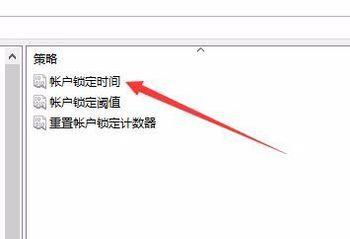在上网的时候,有一些网站在我们登录时如果输入密码错误了,经过几次后就会自动锁定账户一段时间,这个功能如果添加到Windows10系统的话,就会大大的加强了我们系统的安全,下面我们就来看看怎么设置Windows三次密码错误就锁定账户30分钟的方法吧。

操作方法
-
01
在Windows10系统桌面,我们右键点击开始按钮,在弹出菜单中选择“运行”菜单项
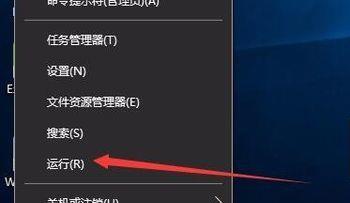
-
02
然后在打开的运行窗口中,输入命令gpedit.msc,然后点击确定按钮以运行该命令。
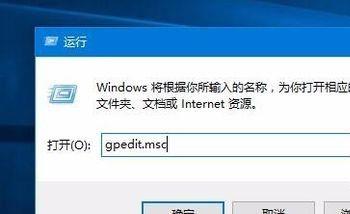
-
03
在打开的本地组策略编辑器窗口中,我们依次点击“计算机配置/Windows设置/安全设置/账户策略/账户锁定策略”菜单项
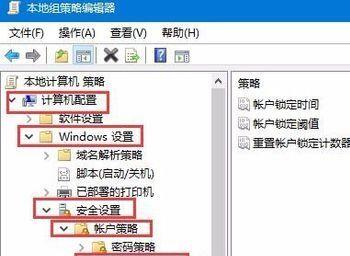
-
04
在右侧的窗口中我们可以看到有一项为“账户锁阀值”的菜单项
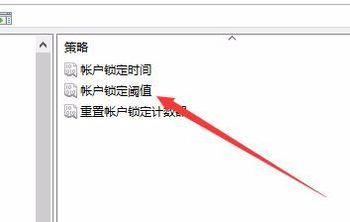
-
05
双击上面的快捷链接后,可以打开其编辑属性窗口,默认为0次无效登录,我们设置为3,就是说在3次密码错误后会自动的锁定该账户。
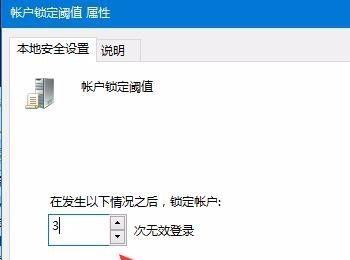
-
06
接着会弹出窗口,提示我们在锁定账户的时间为30分钟,同时重置帐户锁定计数器的时间也为30分钟之后,点击确定按钮。
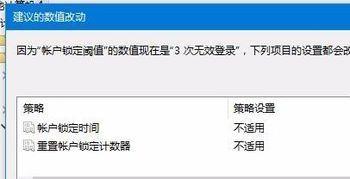
-
07
当然了,如果你修改修改帐户锁定的时间的话,可以点南“帐户锁定时间”快捷链接,在打开的属性窗口中输入新的锁定时间就可以了。